.DS_Storeなどの不要なメタデータファイルを自動で削除する「BlueHarvest」
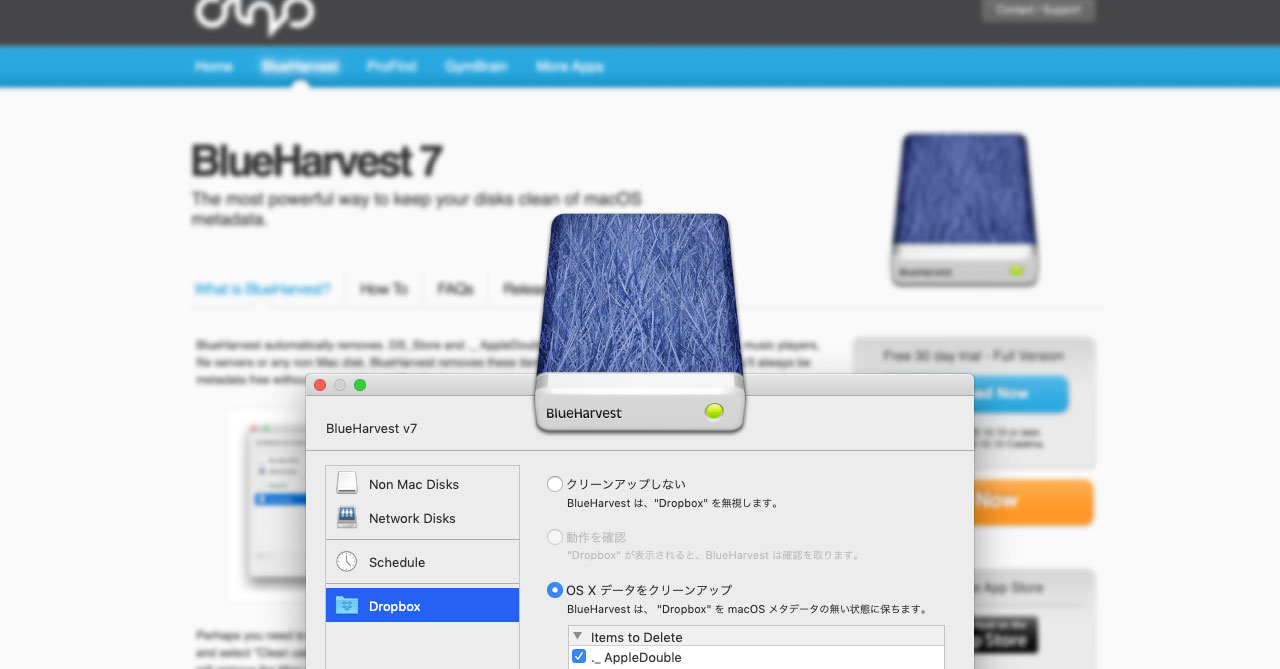
Macの場合は.DS_Store、Windowsの場合はThumb.db、など不要なメタデータファイルが作成されてしまいます。
自分の場合は、基本的に不可視ファイルは表示にしているので、この.DS_Storeがあると邪魔(実害はないものの、あると気になる)です。
「不可視ファイルは表示するけど、特定の名前のファイルは非表示にする的なことができないのかな?」とずっと方法を探してい他のですが、今回紹介する「BlueHarvest」を使えば、余計な不可視ファイルを自動で削除してくれます。
BlueHarvestのインストール
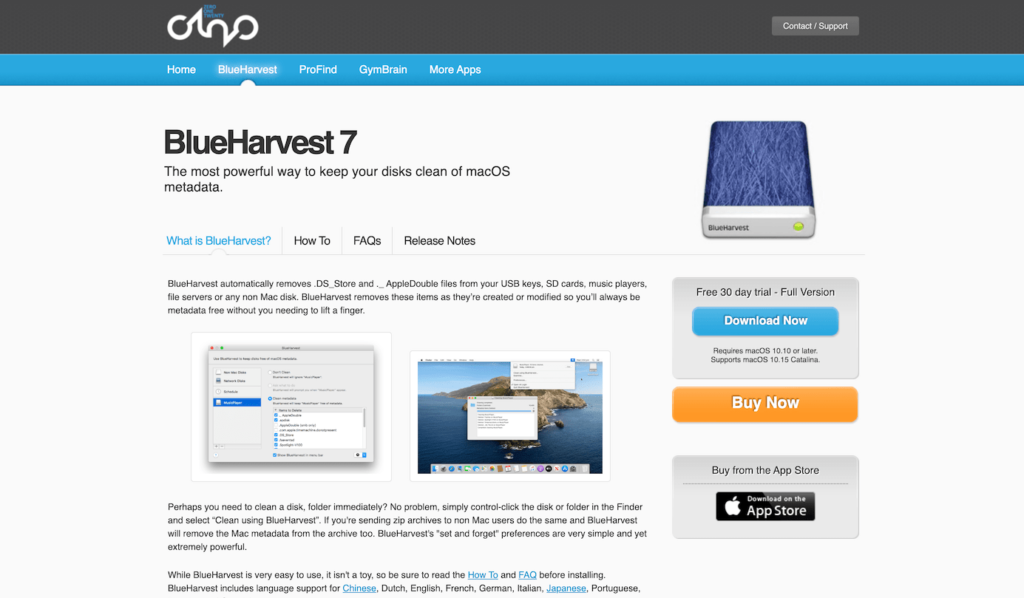
MacApp Storeでいきなり購入もできますが、公式サイトからであれば30日間のトライアル版のダウンロートができます。
30日経ったあとは1,720円かかります。
あっても実害のないファイルなので、気にならない方は不要なアプリかもしれませんが、「あると気になる」方にはオススメです。
BlueHarvestの使い方
最初に設定を済ませておけば、あとはBlueHarvestを起動している限り、自動で削除してくれます。
まずは監視するフォルダを左下の「+」から選択します。
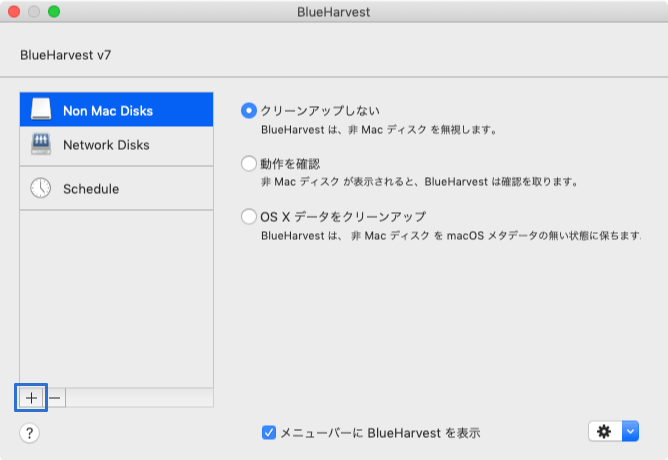
自分の場合はとりあえず「Dropbox」配下を対象にしてみました。
あとは右側の「Items to Delete」で、削除したいファイルを選択すれば設定完了です。
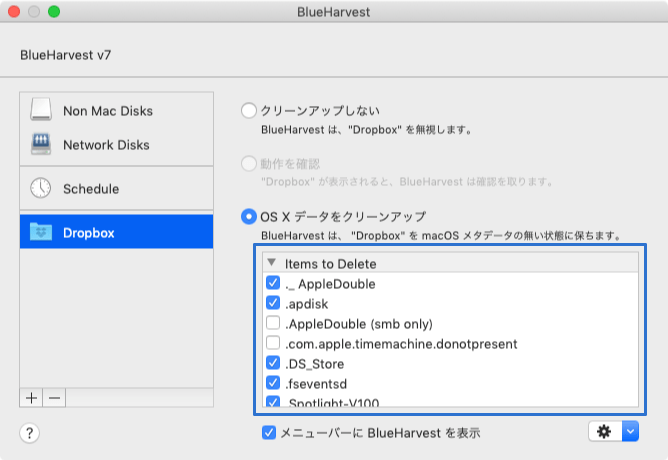
削除してくれるファイルは下記の通りです。
- ._AppleDouble
- .apdisk
- .AppleDouble (smb only)
- .com.apple.timemachine.donotpresent
- .DS_Store
- .fseventsd
- .Spotlight-V100
- .TemporaryItems
- .Trashes
- .VolumeIcon.icns
- @eaDir
- Icon? (Custom Icon)
- Mac Extended Attributes
- $Recycle.bin (Windows)
- Desktop.ini (Windows)
- Thumbs.db (Windows)
オプションの設定
「Items to Delete」の下にある「Options」で、削除するときのオプションを設定できます。
| オプション | 内容 |
|---|---|
| Always keep aliases | エイリアスを保持 |
| Always keep color labels | エイリアスのカラーラベルを保持 |
| Always keep custom icons and resources | カスタムアイコンとリソースを保持 |
| Always keep custom icons for disks | ディスクのカスタムアイコンを保持 |
| Always keep security data for apps | アプリのセキュリティデータを保持 |
| Always keep tags | タグを保持 |
| Only clean manually | 手動でのみクリーンする |
| Only delete folders when manually cleaning | 手動でクリーニングするときにのみフォルダを削除する |
デフォルトだと全てオフになっていますが、「Only clean manually(手動でのみクリーンする)」意外は全てオンにしてしまって良さそうです。



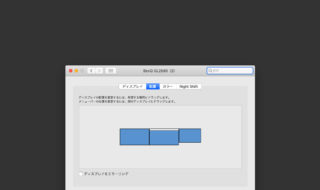 Macでデュアルディスプレイ時に、通知を表示するディスプレイを指定する方法
Macでデュアルディスプレイ時に、通知を表示するディスプレイを指定する方法  BetterTouchToolを使って、ショートカットキーでAirPods ProをMacBook Proに接続する方法
BetterTouchToolを使って、ショートカットキーでAirPods ProをMacBook Proに接続する方法 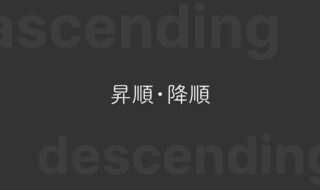 ソート時の「昇順・降順」どっちがどっちか迷わないための覚え方や対策
ソート時の「昇順・降順」どっちがどっちか迷わないための覚え方や対策  Alfredの「General」タブで基本的な設定や、ホットキーの変更を行う
Alfredの「General」タブで基本的な設定や、ホットキーの変更を行う 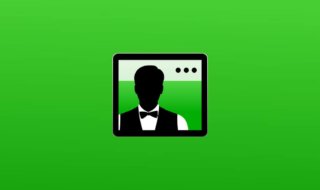 散らかりがちなMacのメニューバーをBartender 3でキレイに整理する
散らかりがちなMacのメニューバーをBartender 3でキレイに整理する 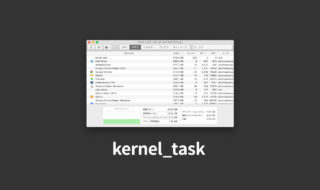 アクティビティモニタで「kernel_task」の暴走を落ち着かせるためには、CPU温度を下げる必要がある
アクティビティモニタで「kernel_task」の暴走を落ち着かせるためには、CPU温度を下げる必要がある 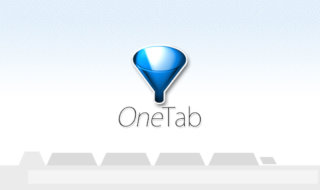 Google Chromeのタブを1つにまとめる拡張機能「OneTab」
Google Chromeのタブを1つにまとめる拡張機能「OneTab」 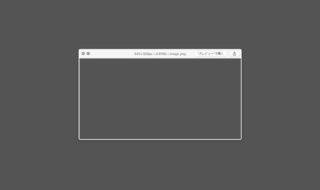 MacのQuick Lookをもっと便利にしてくれるプラグインまとめ
MacのQuick Lookをもっと便利にしてくれるプラグインまとめ 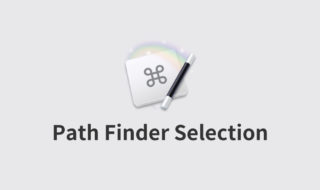 Keyboard Maestroで「Path Finderで選択したファイルを特定アプリで開く」プラグインを作成する方法
Keyboard Maestroで「Path Finderで選択したファイルを特定アプリで開く」プラグインを作成する方法 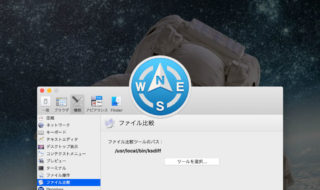 Path Finderのファイル比較ツールをKaleidoscopeに変更する方法
Path Finderのファイル比較ツールをKaleidoscopeに変更する方法  iTerm2で「Use System Window Restoration Setting」を設定しているとアラートが表示されて機能しない
iTerm2で「Use System Window Restoration Setting」を設定しているとアラートが表示されて機能しない  Google Chromeのサイト内検索(カスタム検索)機能を別のプロファイルに移行する方法
Google Chromeのサイト内検索(カスタム検索)機能を別のプロファイルに移行する方法  iPadで入力モードを切り替えずに数字や記号をすばやく入力する方法
iPadで入力モードを切り替えずに数字や記号をすばやく入力する方法  iPhoneやiPadでYouTubeの再生速度を3倍速や4倍速にする方法
iPhoneやiPadでYouTubeの再生速度を3倍速や4倍速にする方法  Keynoteで有効にしているはずのフォントが表示されない現象
Keynoteで有効にしているはずのフォントが表示されない現象  MacのKeynoteにハイライトされた状態でコードを貼り付ける方法
MacのKeynoteにハイライトされた状態でコードを貼り付ける方法  AirPodsで片耳を外しても再生が止まらないようにする方法
AirPodsで片耳を外しても再生が止まらないようにする方法  iTerm2でマウスやトラックパッドの操作を設定できる環境設定の「Pointer」タブ
iTerm2でマウスやトラックパッドの操作を設定できる環境設定の「Pointer」タブ  DeepLで「インターネット接続に問題があります」と表示されて翻訳できないときに確認すること
DeepLで「インターネット接続に問題があります」と表示されて翻訳できないときに確認すること  Ulyssesの「第2のエディタ」表示を使って2つのシートを横並びに表示する
Ulyssesの「第2のエディタ」表示を使って2つのシートを横並びに表示する  macOSのコマンドパレット比較!SpotlightとAlfred、Raycastどれを使えばいい?
macOSのコマンドパレット比較!SpotlightとAlfred、Raycastどれを使えばいい?  1つのノートアプリにすべて集約するのをやめた理由|2025年時点のノートアプリの使い分け
1つのノートアプリにすべて集約するのをやめた理由|2025年時点のノートアプリの使い分け  Notionログイン時の「マジックリンク」「ログインコード」をやめて普通のパスワードを使う
Notionログイン時の「マジックリンク」「ログインコード」をやめて普通のパスワードを使う  AlfredでNotion内の検索ができるようになるワークフロー「Notion Search」
AlfredでNotion内の検索ができるようになるワークフロー「Notion Search」  Gitで1行しか変更していないはずのに全行変更した判定になってしまう
Gitで1行しか変更していないはずのに全行変更した判定になってしまう  Macでアプリごとに音量を調節できるアプリ「Background Music」
Macでアプリごとに音量を調節できるアプリ「Background Music」  Macのターミナルでパスワード付きのZIPファイルを作成する方法
Macのターミナルでパスワード付きのZIPファイルを作成する方法  MacBook Proでディスプレイのサイズ調整をして作業スペースを広げる
MacBook Proでディスプレイのサイズ調整をして作業スペースを広げる  SteerMouseの「自動移動」機能で保存ダイアログが表示されたら自動でデフォルトボタンへカーソルを移動させる
SteerMouseの「自動移動」機能で保存ダイアログが表示されたら自動でデフォルトボタンへカーソルを移動させる  iPhoneでタッチが一切効かなくなった場合に強制再起動する方法
iPhoneでタッチが一切効かなくなった場合に強制再起動する方法